Mengenal MX Ink Anda

- Depan: Klik = Ambil
- Belakang: Klik = A; Ketuk Dua Kali = B
-
Meta: Klik = Menu Universal
- Tekan dan tahan 2 detik: Pusatkan Kembali Tampilan Headset
- Tekan dan tahan 5 detik: Daya mati
- Tips: Ujung yang sensitif terhadap tekanan untuk menulis dan menggambar secara alami
- Tengah: Input analog sensor tekanan untuk menggambar dan menulis di udara. Kursor memanjang dari ujung. Ketuk atau tekan ringan sambil mengarahkan kursor untuk memilih
- LED: Status Daya dan Konektivitas
- Pin Pogo: Koneksi untuk mengisi daya dengan MX Inkwell
- Port USB C: Mengisi daya dengan kabel USB-C (tidak disertakan)
Memasangkan MX Ink dengan Meta Quest 3 atau Meta Quest 2
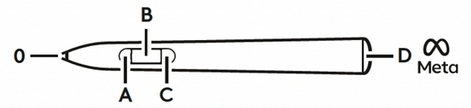 |
||||
| 0 — Ujung | A — Depan | B — Tengah | C — Belakang | D — Tombol Meta |
- Nyalakan headset Meta dan tekan tombol Meta di MX Ink Stylus selama dua detik untuk menyalakan stylus.
- Buka aplikasi Meta Horizon di ponsel Anda.
- Di bawah Pengaturan Headset, pilih Pengontrol, lalu Pasangkan Pengontrol Baru, lalu ketuk Pasangkan Stylus.
- Tekan dan tahan kedua tombol Belakang (C) dengan tombol Meta (D) selama empat detik untuk menempatkan MX Ink dalam mode pemasangan.
Mengonfigurasi MX Ink Anda
MX Ink dapat dikonfigurasikan agar sesuai dengan kebutuhan Anda termasuk haptik, penggunaan tangan kiri, kurva tekanan stylus, gaya aktivasi awal, pemetaan tombol, dan masih banyak lagi dari headset Meta Quest Anda.
- Untuk mengonfigurasi MX Ink, buka Pengaturan di headset Meta Quest.
- Pilih Perangkat, lalu Stylus.
Dari sana, Anda akan menemukan semua pengaturan untuk penyesuaian agar sesuai dengan kebutuhan pribadi Anda. Pengaturan default diatur ke haptik on dan penggunaan dengan tangan kanan.
Mengisi daya MX Ink
Colokkan saja kabel USB-C ke port USB-C di bagian belakang MX Ink.

Jika Anda memiliki MX Inkwell Charging Dock, cukup masukkan MX Ink ke dalam MX Inkwell, pastikan pin pogo di bagian belakang MX Ink sejajar dengan koneksi di dalam MX Inkwell.

CATATAN: Kabel USB-C tidak disertakan dengan MX Ink atau MX Inkwell.
Menyalakan dan mematikan stylus MX Ink Anda
Untuk menyalakan MX Ink:
- NYALA: Tekan dan tahan tombol Meta selama dua detik
- MATI: Tekan dan tahan tombol Meta selama lima detik

Indikator Status LED
Setiap stylus MX Ink dilengkapi dengan lampu LED di bagian depan atas untuk membantumu memahami status daya dan konektivitas.
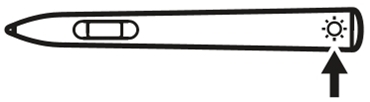
| Status LED | Apa artinya? |
| Pernapasan hijau | Stylus sedang mengisi daya |
| Hijau stabil | Pengisian daya stylus selesai dan dicolokkan ke kabel atau dok pengisi daya |
| Merah berdenyut selama tiga menit | Stylus memiliki baterai kritis (<10%) |
| Putih berkedip dua kali, berulang | Stylus dalam mode pemasangan |
| Putih — 3 kedipan | Stylus terjaga atau pemasangan berhasil |
| Putih — 1 kedipan | Stylus dipasangkan dan terhubung |
| Putih — 3 kedipan cepat, 3 kedipan lambat, 3 kedipan cepat, berulang (SOS dalam kode morse) | Menunjukkan kesalahan |
| Putih stabil | Pembaruan firmware Stylus sedang berlangsung |
Mengganti ujung stylus MX Ink
Setiap stylus MX Ink dilengkapi dengan dua ujung yang dapat diganti di dalam kemasan, selain ujung yang sudah terpasang pada MX Ink. Ujung ini dapat ditemukan di sudut baki di dalam kotak yang menampung MX Ink. Satu ujung halus tambahan dan satu ujung lebar disertakan.
Untuk mengganti tip:
- Pegang dengan kuat ujung yang sudah terpasang di MX Ink dan tarik keluar.
- Cukup dorong ujung pengganti sampai Anda merasakan bunyi klik ringan saat terkunci di tempatnya.
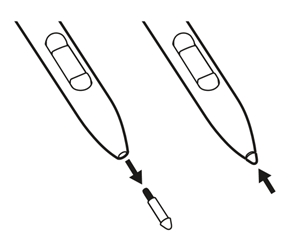
Aplikasi yang Kompatibel
MX Ink kompatibel dengan sejumlah aplikasi dan daftarnya terus bertambah.
Untuk daftar terbaru aplikasi yang kompatibel, klik di sini.
Pemberitahuan Penting: Alat Pembaruan Firmware tidak lagi didukung atau dikelola oleh Logitech. Kami sangat merekomendasikan penggunaan Logi Options+ untuk perangkat Logitech yang didukung. Kami siap membantu Anda selama masa transisi ini.
Pemberitahuan Penting: Manajer Preferensi Logitech tidak lagi didukung atau dikelola oleh Logitech. Kami sangat merekomendasikan penggunaan Logi Options+ untuk perangkat Logitech yang didukung. Kami siap membantu Anda selama masa transisi ini.
Pemberitahuan Penting: Logitech Control Center tidak lagi didukung atau dikelola oleh Logitech. Kami sangat merekomendasikan penggunaan Logi Options+ untuk perangkat Logitech yang didukung. Kami siap membantu Anda selama masa transisi ini.
Pemberitahuan Penting: Utilitas Koneksi Logitech tidak lagi didukung atau dikelola oleh Logitech. Kami sangat merekomendasikan penggunaan Logi Options+ untuk perangkat Logitech yang didukung. Kami siap membantu Anda selama masa transisi ini.
Pemberitahuan Penting: Perangkat Lunak Unifying tidak lagi didukung atau dipelihara oleh Logitech. Kami sangat merekomendasikan penggunaan Logi Options+ untuk perangkat Logitech yang didukung. Kami siap membantu Anda selama masa transisi ini.
Pemberitahuan Penting: Perangkat lunak SetPoint tidak lagi didukung atau dipelihara oleh Logitech. Kami sangat merekomendasikan penggunaan Logi Options+ untuk perangkat Logitech yang didukung. Kami siap membantu Anda selama masa transisi ini.
Frequently Asked Questions
Tidak ada produk yang tersedia untuk bagian ini
